YouTube Comunidad: tu feed de publicaciones en YouTube

¿Cómo publicar en la pestaña comunidad de YouTube? ¡Espera, que no sabes lo que es!
¿Te imaginas tener un feed como el de Facebook donde compartir cualquier novedad con tus fans? Así es la sección comunidad de YouTube.
Pestaña comunidad YouTube: qué es
La pestaña de comunidad en YouTube es la sección de tu canal donde compartir novedades sobre tu canal, tu marca incluso otras redes sociales.
Como si fuera el muro de Facebook, de LinkedIn o el timeline de Twitter; se encuentra dentro de tu canal entre los principales apartados de tu canal: al lado de las listas de reproducción.
Cómo publicar en pestaña comunidad YouTube
- Entra a YouTube y ve a tu canal, en la parte superior derecha, el icono con tu imagen de perfil.
- Dentro de tu canal ve a ‘Comunidad’, junto a ‘Listas’ y ‘Canales’.
- Escribe el contenido de tu publicación: añade enlaces, emojis… lo que necesites para contar tu actualización. Tu publicación, además de texto, puede ser una encuesta con hasta cinco opciones, una encuesta con hasta 4 imágenes y texto o un test en el que podrás elegir una respuesta correcta.
- Puedes incluir hasta 5 imágenes o GIF’s. También listas de reproducción y videos a partir de la URL, buscando el video al momento o incluir uno tuyo propio.
- Cuando lo tengas todo, elige si quieres publicar al momento o programar la publicación.
- ¡Listo!
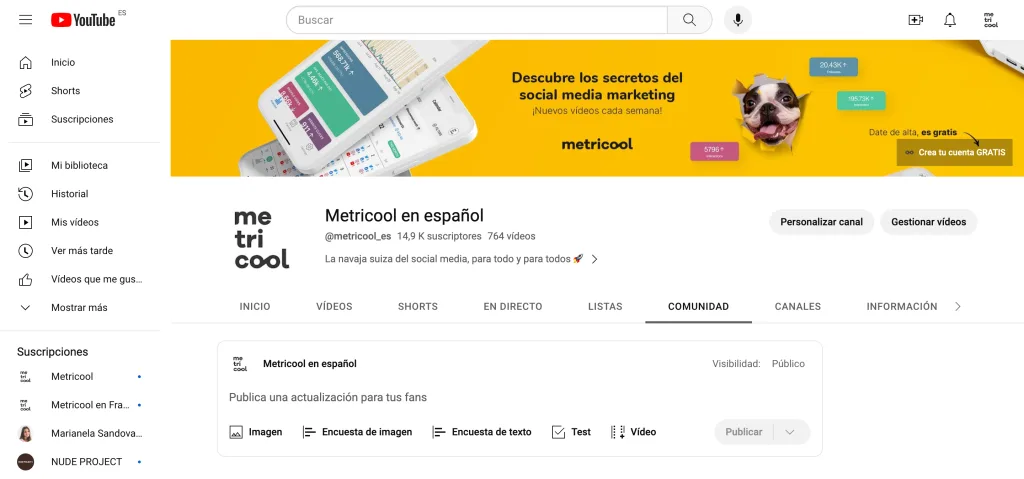
Cómo publicar en la pestaña comunidad de YouTube en Móvil y Android
Desde la aplicación para dispositivos móviles de YouTube, ya sea Android o iOS (iPhone y iPad), puedes actualizar el estado de tu sección de comunidad.
Los pasos son muy sencillos y parecidos a hacerlo en el navegador:
- Abre la aplicación de YouTube.
- Haz clic en el botón de ‘Crear’ que tienes en la parte inferior de la pantalla.
- Toca sobre ‘Crear publicación’.
- Escribe el texto y añade una encuesta o imagen.
- Clic sobre Publicar o programar y listo.
A diferencia de la versión de escritorio:
❌ Desde la app móvil no tienes la opción de video en la caja de publicaciones. Tienes que ir al video en concreto y hacer clic en Compartir para publicarlo en la sección de Comunidad.
❌ Para las listas de reproducción sí tienes que copiar y pegar el enlace de la propia lista en el muro de creación, no hay un acceso directo.
✅ Puedes compartir una publicación sobre una emisión en directo. Cuando le des a la opción de Emitir en directo, haz clic en Publicar y edita todas las opciones que te da YouTube: miniatura, texto, etc.
Otra opción para publicar:
- En tu canal de YouTube haz clic en el botón de ‘Crear’:
- Pulsa en la tercera opción: ‘Crear nueva publicación’.
- Sigue los pasos anteriores para añadir tu post.
Aspectos a tener en cuenta
¿Vas a lanzarte a tener contenido en tu propio muro de la pestaña comunidad de YouTube? Echa un vistazo a estas características de la funcionalidad:
- En cada publicación puedes compartir hasta 5 imágenes o GIFs. El tamaño debe ser de 16 MB como máximo, en formato JPG, PNG, GIF o WEBP: YouTube recomienda usar una relación de aspecto 1:1 para verla de la mejor forma en el feed.
- Como cualquier otra red social, en las publicaciones de YouTube puedes mencionar otros canales poniendo el símbolo ‘@’ y el nombre del canal: el canal mencionado recibirá una notificación de tu actualización.
- En las encuestas dispones de hasta 5 opciones con 65 caracteres cada una. Si haces una encuesta no podrás incluir imagen o video.
- Si quieres editar o eliminar alguna publicación puedes hacerlo desde la sección de Historial, en la columna de la izquierda y luego seleccionar ‘Comunidad’.
Pestaña comunidad YouTube requisitos
¿Cómo activar la comunidad en YouTube?
Ya no hay requisito para desbloquear la sección de Comunidad. Mientras antes era un mínimo de 500 suscriptores ahora todos los canales disponen de esta funcionalidad.
Sin embargo, para que aparezca esta pestaña tienes que activar las funciones avanzadas en tu canal. Algo así como verificarlo: puedes hacerlo a través del desarrollo del historial de tu canal, mandar una verificación por vídeo o enviar un documento de identificación válido.
Igualmente, si tu canal es para niños, solo tú podrás ver la pestaña de Comunidad, no el resto de los usuarios de la plataforma.
Qué publicar en Comunidad
Si te has leído el post, te habrás dado cuenta de que YouTube Comunidad es muy parecida a los estados de Facebook o a los tweets.
¿Qué puedes añadir en tu sección?
- Anuncia tus próximos directos o eventos, no solo de YouTube, también de otras redes sociales. Recuerda que puedes añadir enlaces externos clicables.
- Añade tu último video para compartirlo con aquellos suscriptores que no hayan recibido la notificación o que no se hayan enterado de tu nuevo contenido.
- Comparte tus otros perfiles sociales para que te sigan. Así tus redes sociales se retroalimentan y seguirás creciendo con tu marca personal.
- Usa las encuestas para conocer la opinión de tus suscriptores y visitantes de tu canal: es una forma de medir si les está gustando lo que compartes.
- Genera debate para crear interacciones en tu comunidad, menciona a otros youtubers para que participen, etc.
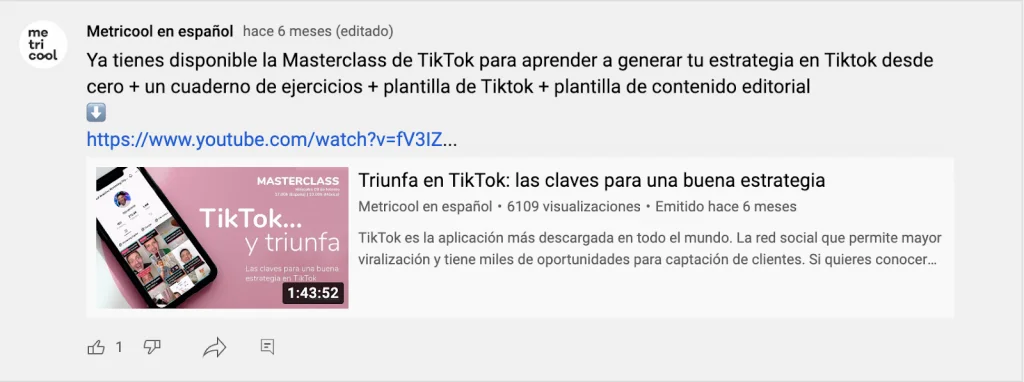
Como ves, tienes muchas opciones para compartir contenido en YouTube Comunidad, aprovéchalo y dale caña a tu canal.
Si aún no has empezado a crear contenido en YouTube, ¿a qué esperas? Aquí te dejo esta guía de Marketing en YouTube de Metricool.

